Wie funktioniert der YouTube-Algorithmus?
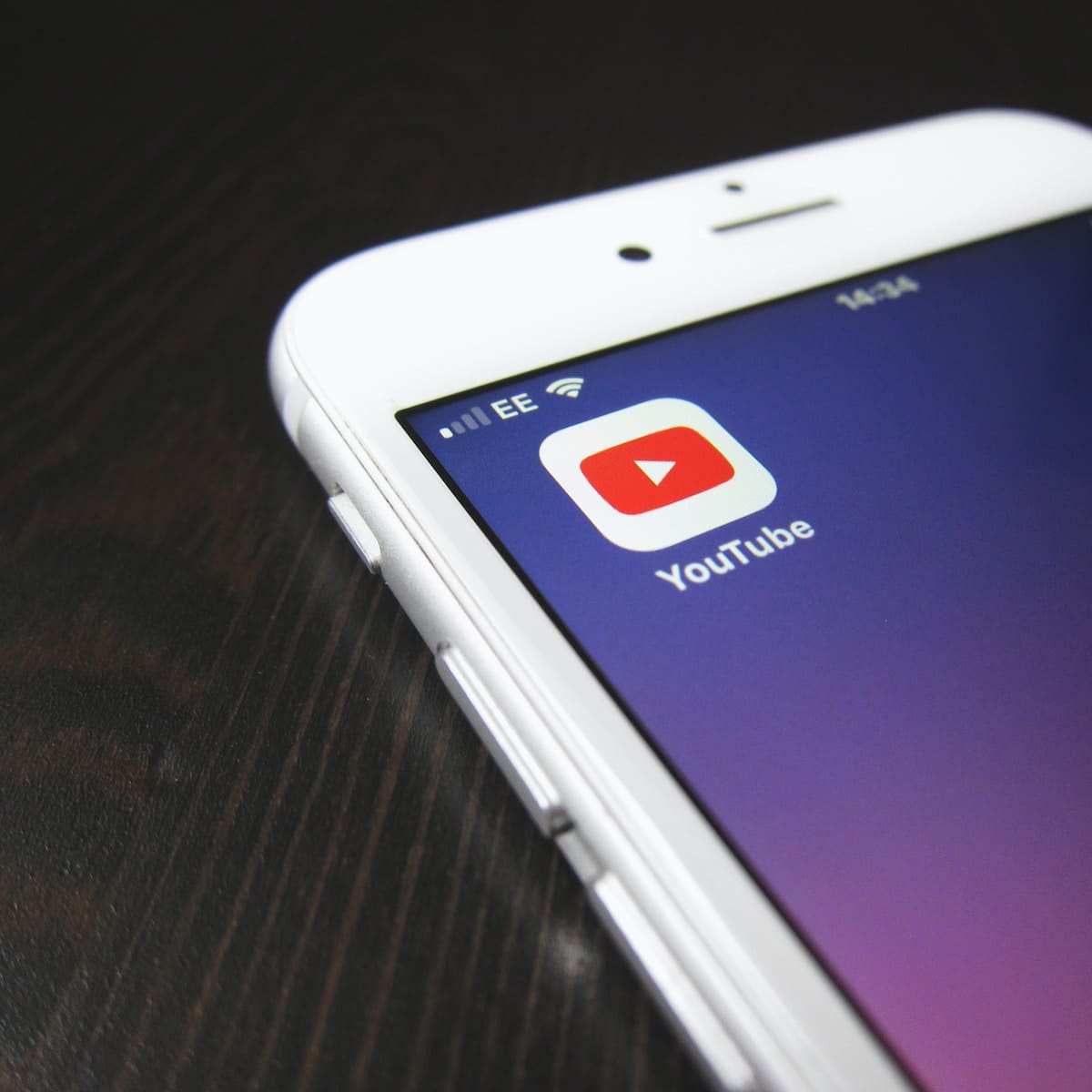
Der Algorithmus von YouTube ist darauf ausgelegt, Ihnen basierend auf Ihrem Wiedergabeverlauf und Ihren Vorlieben die relevantesten und ansprechendsten Inhalte bereitzustellen. Im Laufe der Jahre hat sich der Algorithmus weiterentwickelt, um die Benutzerzufriedenheit und das Gesamterlebnis beim Ansehen von Videos auf der Plattform zu optimieren.
Ursprünglich konzentrierte sich der YouTube-Algorithmus auf Klicks und Aufrufe (2005–2011) und ermutigte YouTuber, Inhalte zu produzieren, die den meisten Traffic generieren würden. Bei diesem Ansatz wurden jedoch Clickbait-Inhalte gegenüber wirklich ansprechenden Videos bevorzugt. Infolgedessen veränderte sich der Algorithmus und begann, sich auf die Wiedergabezeit und die Zuschauerbindung zu konzentrieren, indem er maß, wie lange die Zuschauer ein Video angesehen hatten.
Heutzutage berücksichtigt der Algorithmus mehrere Faktoren, wenn er Ihnen Inhalte vorschlägt:
- Wiedergabezeit: Wann Sie sehen sich ein bestimmtes Video oder einen bestimmten Inhalt von einem bestimmten Kanal an.
- Relevanz: Videos, die Ihren Interessen am ehesten entsprechen, basierend auf Ihrem Suchverlauf und zuvor angesehenen Inhalten.
- Engagement: Interaktionen mit einem Video, wie etwa Likes, Kommentare und Shares, signalisieren anderen Nutzern den Wert des Videos.
- Lokalisierung: Der Algorithmus berücksichtigt Ihren Standort, um Inhalte anzubieten, die in Ihrer Region beliebt oder relevant sein könnten.
Mit einem besseren Verständnis des YouTube-Algorithmus können Sie lernen, wie Sie die Anzeige von Kanälen in Ihrem Feed blockieren. Indem Sie Ihre Vorschläge individuell anpassen, verbessern Sie Ihr Gesamterlebnis auf der Plattform und sehen mehr Inhalte, die Sie interessieren.
Auffinden von YouTube-Kanälen zum Blockieren
Um die Anzeige von YouTube-Kanälen in Ihrem Feed zu blockieren, müssen Sie zunächst die Kanäle finden, die Sie blockieren möchten. Befolgen Sie diese Schritte, um diese Aufgabe effizient zu erledigen.
Öffnen Sie zunächst YouTube auf dem von Ihnen verwendeten Gerät. Wenn Sie ein Smartphone oder Tablet verwenden, öffnen Sie die YouTube-App. Wenn Sie ein Desktop-Gerät verwenden, öffnen Sie einen Webbrowser, geben Sie YouTube.com in die URL-Leiste ein und drücken Sie die Eingabetaste.
Scrollen Sie auf Ihrer Startseite durch Ihren empfohlenen Feed, um ein Video von einem Kanal zu finden, den Sie nicht mehr sehen möchten. Denken Sie daran, dass der Algorithmus von YouTube Ihren Feed an Ihre Sehgewohnheiten anpasst, sodass Kanäle, die Sie häufig ansehen, mit größerer Wahrscheinlichkeit angezeigt werden. Um Kanäle zu finden, die Sie nicht sehen möchten, müssen Sie sich möglicherweise andere Inhalte ansehen, um Ihre Empfehlungen zu beeinflussen.
Zusätzlich zum Durchsuchen Ihres Feeds können Sie aktiv nach einem bestimmten Kanal suchen. Nutzen Sie dazu die Suchleiste oben auf der YouTube-Seite. Geben Sie den Namen des Kanals oder einen Videotitel ein, der sich auf den Inhalt des Kanals bezieht, und drücken Sie die Eingabetaste. In den Suchergebnissen wird eine Mischung aus Videos und Kanälen angezeigt. Suchen Sie daher nach Kanalsymbolen, um sie unterscheiden zu können.
Wenn Sie die Kanäle identifiziert haben, die Sie blockieren möchten, denken Sie daran, auf die drei vertikalen Punkte neben der Miniaturansicht des Videos oder auf der Seite des Kanals zu achten. Mit diesen Punkten können Sie auf die Blockierungsoptionen zugreifen und die Kanäle aus Ihrem Feed entfernen.
Zusammenfassend gilt: Um YouTube-Kanäle zum Blockieren zu finden, öffnen Sie zunächst die YouTube-App oder Website, durchsuchen Sie Ihren empfohlenen Feed oder suchen Sie nach bestimmten Kanälen und achten Sie auf die drei vertikalen Punkte, die Ihnen beim Blockieren helfen. Wenn Sie diese Schritte befolgen, können Sie Ihren Feed effektiv bereinigen und haben eine bessere Kontrolle über die Inhalte, die Sie sehen.
Blockieren von YouTube-Kanälen auf dem Computer
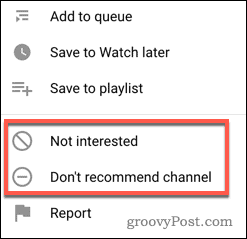
Gehen Sie folgendermaßen vor, um zu verhindern, dass YouTube-Kanäle in Ihrem Feed angezeigt werden, wenn Sie einen Computer verwenden:
- Öffnen Sie zunächst Ihren bevorzugten Webbrowser und rufen Sie die YouTube-Website auf.
- Stellen Sie sicher, dass Sie in Ihrem YouTube-Konto angemeldet sind. Wenn nicht, melden Sie sich mit Ihren Google-Anmeldeinformationen an.
- Geben Sie den Namen des Kanals, den Sie blockieren möchten, in die Suchleiste ein und drücken Sie die Eingabetaste.
- Klicken Sie auf den Kanal, sobald er in den Suchergebnissen erscheint.
- Klicken Sie auf der Kanalseite auf die Registerkarte „Über“.
- Suchen Sie das Flaggensymbol unter den Kanalstatistiken und klicken Sie darauf.
- Klicken Sie abschließend auf „Benutzer blockieren“ und bestätigen Sie Ihre Aktion, wenn Sie dazu aufgefordert werden.
Nach diesem Vorgang sollte Ihr blockierter Kanal nicht mehr in Ihren empfohlenen Videos und Suchergebnissen erscheinen. Beachten Sie, dass diese Methode nicht verhindert, dass die Videos des Kanals angezeigt werden, wenn andere sie in Playlists teilen oder wenn Sie auf einen direkten Link klicken.
Wenn Sie den Kanal in Zukunft entsperren möchten, wiederholen Sie die Schritte 1–6 und klicken Sie auf „Benutzer entsperren“ statt auf „Benutzer blockieren“. Denken Sie daran, dass das Aufheben der Blockierung des Kanals dazu führen kann, dass seine Videos wieder in Ihren Empfehlungen auftauchen.
Blockieren von YouTube-Kanälen auf Mobilgeräten
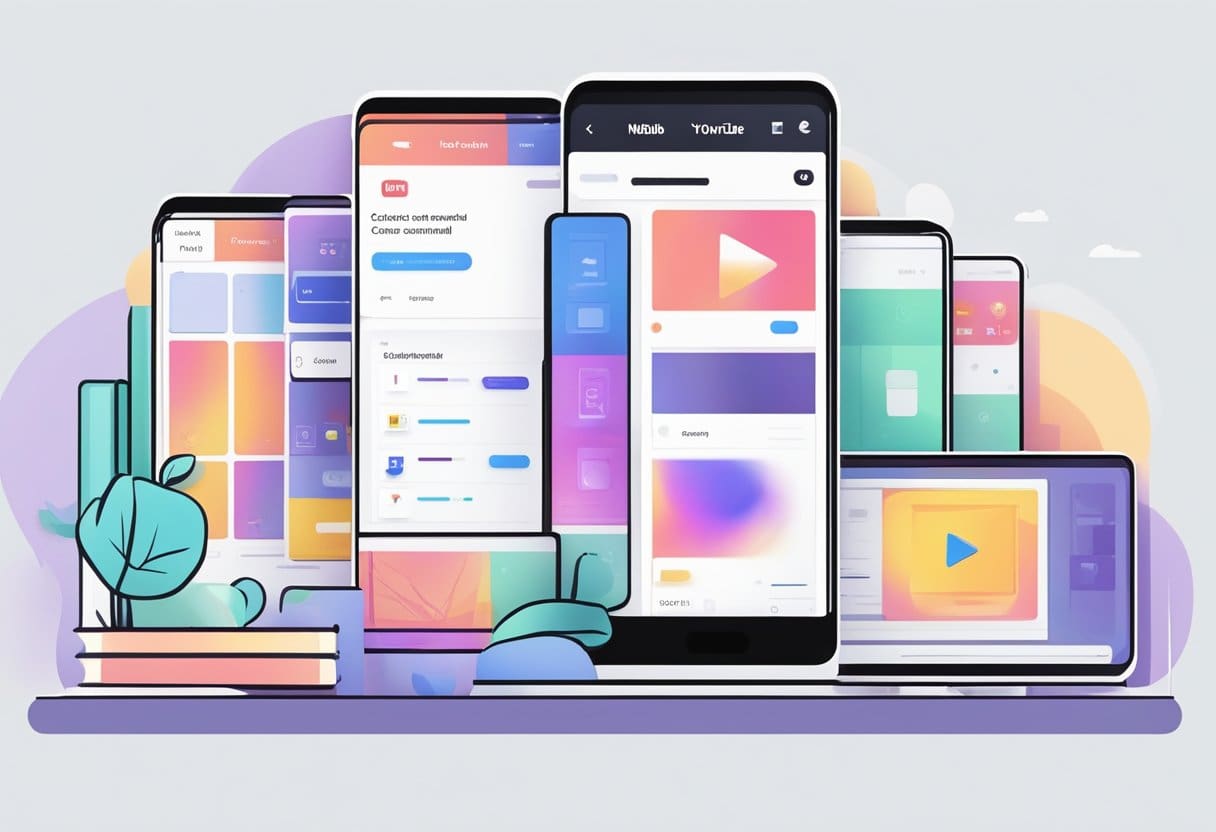
Blockieren auf Android
Gehen Sie folgendermaßen vor, um YouTube-Kanäle auf Ihrem Android-Gerät zu blockieren:
- Starten Sie die YouTube-App auf dem Startbildschirm Ihres Geräts.
- Melden Sie sich mit Ihren Kontodaten an.
- Verwenden Sie die Suchleiste, um den Kanal zu finden, den Sie blockieren möchten, und klicken Sie dann auf das entsprechende Symbol.
- Tippen Sie auf das Dreipunktsymbol in der oberen rechten Ecke der Kanalseite.
- Wählen Sie „Benutzer blockieren“ aus dem angezeigten Dropdown-Menü.
Der Inhalt des blockierten Kanals wird nicht mehr in Ihrem YouTube-Feed angezeigt.
Blockierung unter iOS
Leider verfügt die YouTube-App auf iOS-Geräten nicht über eine native Option zum Blockieren von Kanälen. Sie können Ihren YouTube-Feed jedoch dennoch bis zu einem gewissen Grad verwalten, indem Sie die folgenden Schritte ausführen:
- Öffnen Sie die YouTube-App auf Ihrem iOS-Gerät.
- Suchen Sie in Ihrem Feed ein Video des Kanals, den Sie blockieren möchten.
- Tippen Sie auf das Dreipunktsymbol neben dem Titel des Videos.
- Wählen Sie „Kein Interesse“ aus dem angezeigten Menü.
Indem Sie Videos als „nicht interessiert“ markieren, können Sie den YouTube-Algorithmus so beeinflussen, dass weniger Videos von diesen Kanälen angezeigt werden. Obwohl dies keine perfekte Lösung ist, kann sie dazu beitragen, die Präsenz unerwünschter Kanäle in Ihrem Feed zu reduzieren.
Umgang mit unangemessenen Inhalten
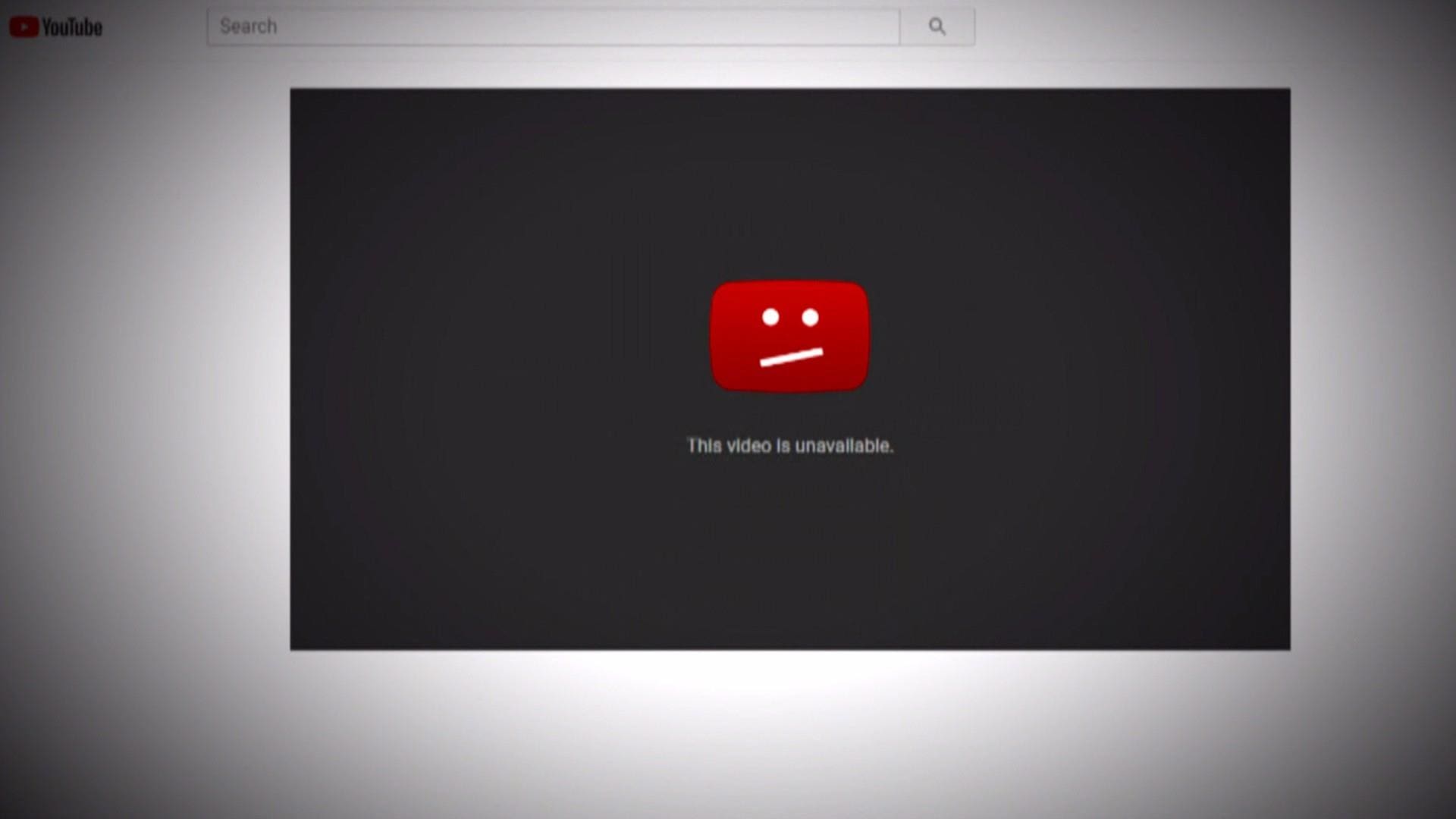
Es kann frustrierend sein, auf unerwünschte oder unangemessene Inhalte auf YouTube zu stoßen. Sie können die Anzeige bestimmter Kanäle in Ihrem Feed blockieren und so für ein angenehmeres Seherlebnis sorgen. In diesem Abschnitt erfahren Sie, wie Sie YouTube-Kanäle sowohl auf Desktop- als auch auf Mobilgeräten blockieren.
Besuchen Sie zunächst auf Ihrem Desktop die Seite des unerwünschten Kanals. Klicken Sie auf die Registerkarte „Info“ und suchen Sie dann nach dem Flaggensymbol. Sie können die Option „Benutzer blockieren“ auswählen, wenn Sie auf das Flaggensymbol klicken. Dadurch wird verhindert, dass der Kanal in Ihren Vorschlägen erscheint.
Öffnen Sie für mobile Benutzer die YouTube-App und suchen Sie nach dem Kanal, den Sie blockieren möchten. Tippen Sie auf den Kanal, um seine Seite aufzurufen, und klicken Sie auf die drei Punkte in der oberen rechten Ecke. Wählen Sie „Benutzer blockieren“ aus den bereitgestellten Optionen. Durch diese Aktion wird verhindert, dass der Kanal in Ihrem Feed auf Mobilgeräten angezeigt wird.
Denken Sie daran, dass das Blockieren eines Kanals nicht dazu führt, dass dessen gesamter Inhalt in Ihrem YouTube-Feed angezeigt wird. Videos von einem blockierten Kanal werden möglicherweise weiterhin angezeigt, wenn sie Teil einer von anderen Benutzern erstellten Playlist sind. Um dies zu vermeiden, können Sie bestimmte Videos blockieren, indem Sie auf das Dreipunktmenü neben dem Video tippen und „Blockieren“ auswählen. Bestätigen Sie Ihre Auswahl, um zu verhindern, dass das Video in Ihrem Feed angezeigt wird.
Durch das Blockieren unerwünschter Kanäle und Videos können Sie ein angenehmeres und individuelleres Seherlebnis auf YouTube schaffen. Behalten Sie die Kontrolle über die Ihnen bereitgestellten Inhalte und genießen Sie die Suche und das Ansehen von Videos, die Sie wirklich interessieren.
Verwalten Sie Ihren YouTube-Feed
Die Verwaltung Ihres YouTube-Feeds ist für ein besseres Seherlebnis unerlässlich. Führen Sie die folgenden einfachen Schritte aus, um zu verhindern, dass YouTube-Kanäle in Ihrem Feed angezeigt werden:
- Öffnen Sie YouTube in Ihrem Webbrowser.
- Suchen Sie ein Video des Kanals, den Sie blockieren möchten.
- Wählen Sie die drei vertikalen Punkte neben dem Video aus.
- Klicken Sie auf „Kanal nicht empfehlen“.
Denken Sie daran, dass Sie im Falle eines Fehlers sofort nach dem Blockieren eines Kanals „Rückgängig“ wählen sollten. Es gibt jedoch keine Möglichkeit, einen Kanal einzeln zu entsperren oder eine Liste der blockierten Kanäle anzuzeigen, wenn Sie die Aktion nicht sofort rückgängig machen.
Ein weiterer Ansatz zur Verwaltung Ihres YouTube-Feeds besteht darin, Kanäle aus Ihrer Abonnementliste zu entfernen. So können Sie es machen:
- Klicken Sie oben rechts auf dem YouTube-Bildschirm auf Ihr Profilbild.
- Navigieren Sie zu Ihrer Abonnementliste.
- Bewegen Sie die Maus über den Kanalnamen, den Sie entfernen möchten.
- Klicken Sie auf das „x“, das auf der rechten Seite erscheint.
Dadurch wird der Kanal aus Ihren Abonnements entfernt, wodurch die Wahrscheinlichkeit sinkt, dass seine Inhalte in Ihrem Feed erscheinen.
Zusätzlich zu diesen Schritten können Sie Browsererweiterungen oder Apps von Drittanbietern verwenden, um die Anzeige von YouTube-Kanälen in Ihrem Feed zu blockieren. Diese Tools bieten mehr Kontrolle über Ihr YouTube-Wiedergabeerlebnis und helfen Ihnen, Ihren Feed weiter anzupassen.
Kanäle an YouTube melden
Um einen YouTube-Kanal zu melden, den Sie nicht mehr in Ihrem Feed sehen möchten, besuchen Sie zunächst die YouTube-Website oder öffnen Sie die YouTube-App auf Ihrem Gerät. Verwenden Sie die Suchleiste, um den Kanal zu finden, den Sie melden möchten. Wenn Sie den Kanal gefunden haben, führen Sie die folgenden Schritte aus:
- Klicken Sie auf den Namen oder das Symbol des Kanals, um zu seiner Kanalseite zu navigieren.
- Suchen Sie auf der Kanalseite nach Über uns Registerkarte und klicken Sie darauf.
- Suche die Benutzer melden Klicken Sie auf die Schaltfläche, die möglicherweise als Flaggensymbol erscheint, und klicken Sie darauf.
- Auswählen Benutzer blockieren von den verfügbaren Optionen.
Indem Sie Kanäle an YouTube melden, tragen Sie dazu bei, die auf der Plattform angezeigten Inhalte zu verbessern, und Sie erhöhen die Wahrscheinlichkeit, dass solche Kanäle entfernt werden, wenn sie gegen die Nutzungsbedingungen von YouTube verstoßen. Es ist wichtig, echte Bedenken zu melden und diese Funktion nicht zu missbrauchen, da sie sich negativ auf die Kanalbesitzer auswirken könnte. Das Melden eines Kanals garantiert nicht unbedingt, dass der Kanal blockiert oder entfernt wird. Dennoch informiert es YouTube über potenzielle Probleme, die sie auf der Grundlage ihrer Richtlinien prüfen werden.
Letzte Aktualisierung: 19. November 2023

Sandeep Bhandari hat einen Bachelor of Engineering in Computers von der Thapar University (2006). Er verfügt über 20 Jahre Erfahrung im Technologiebereich. Er interessiert sich sehr für verschiedene technische Bereiche, darunter Datenbanksysteme, Computernetzwerke und Programmierung. Sie können mehr über ihn auf seinem lesen Bio-Seite.

